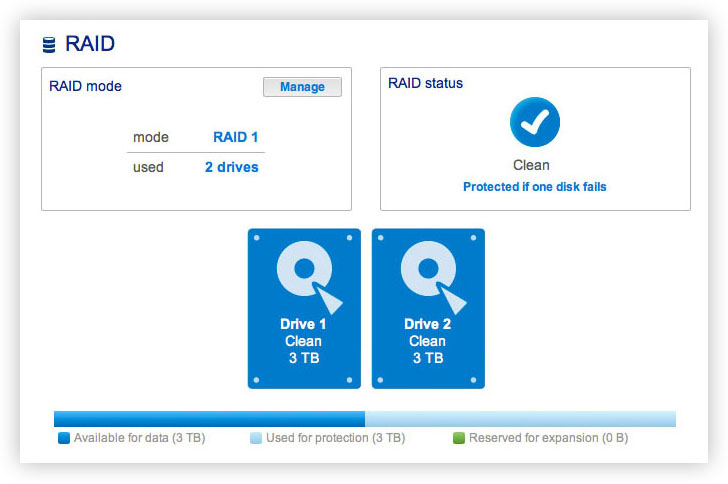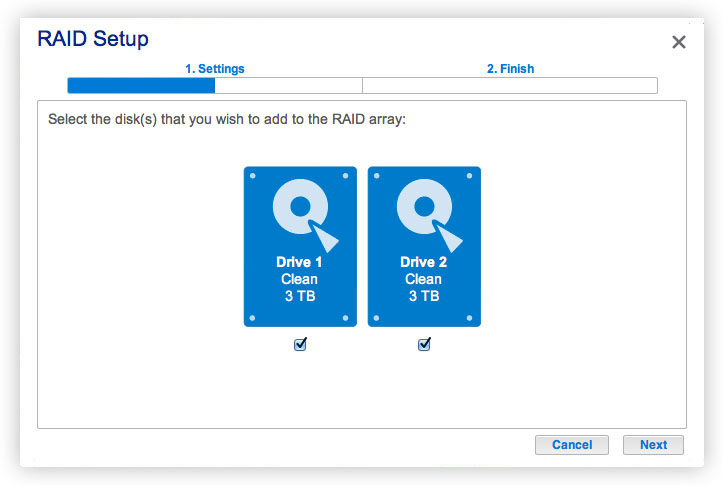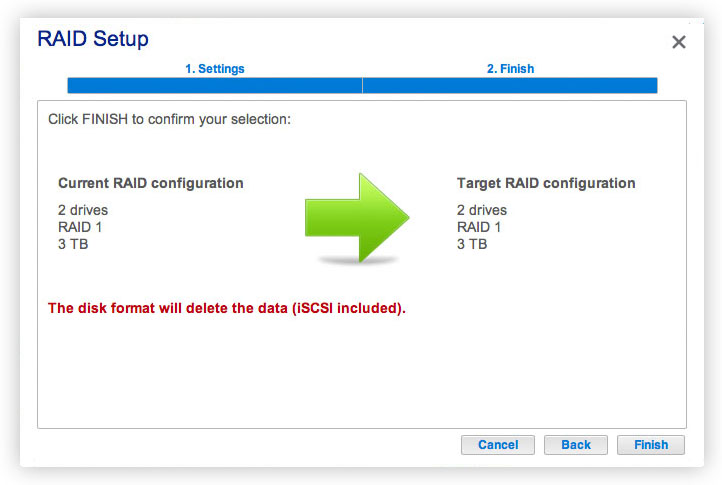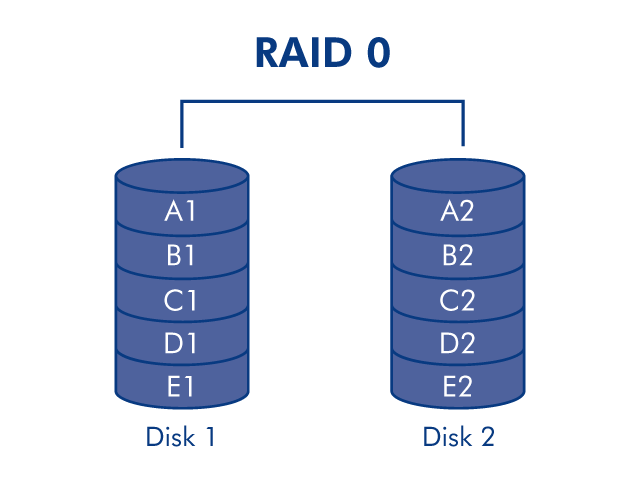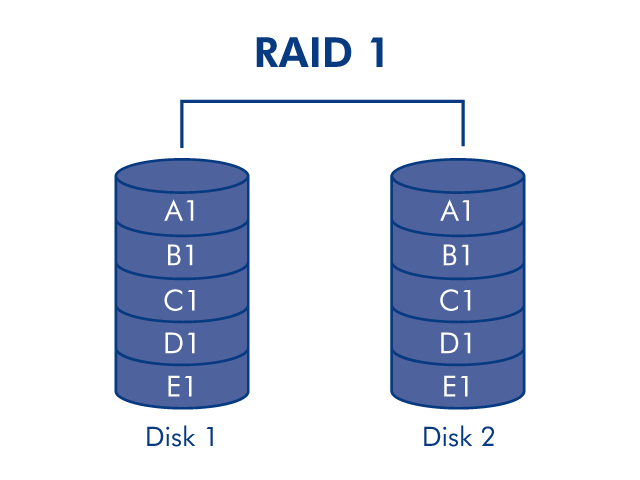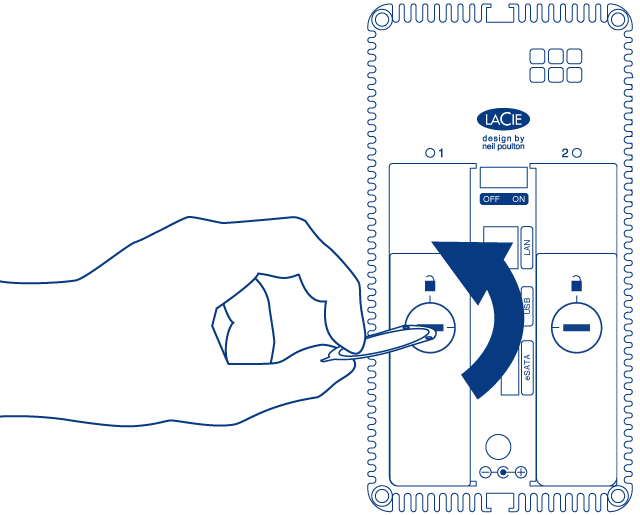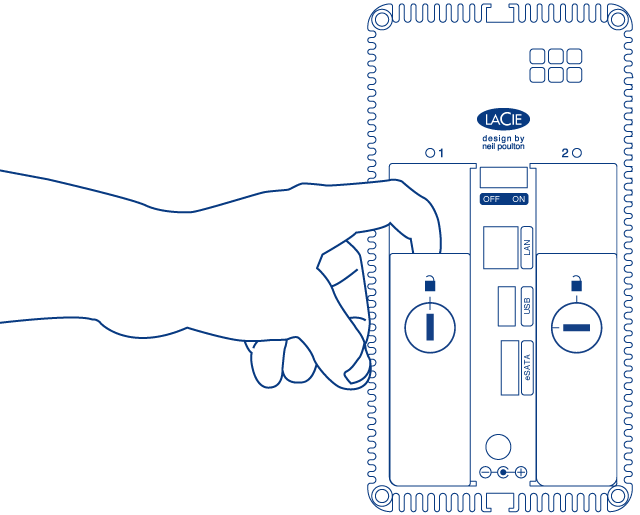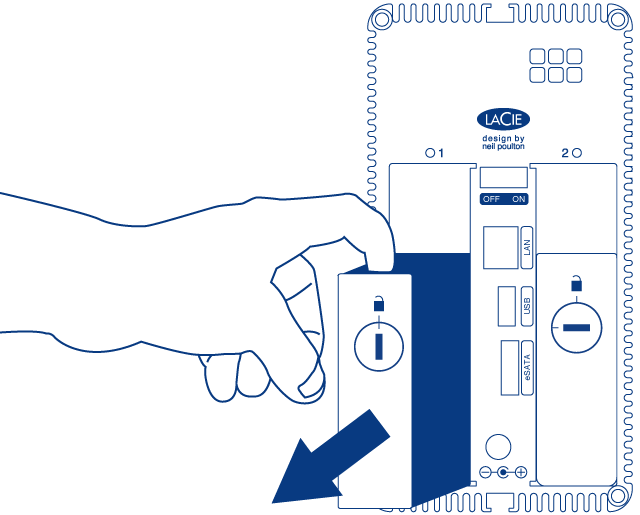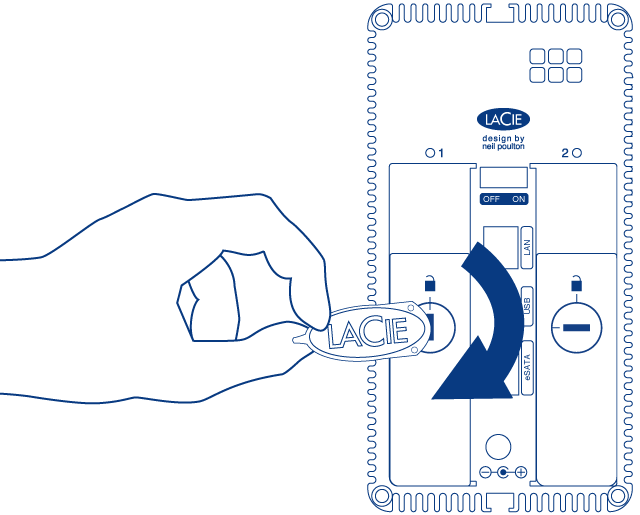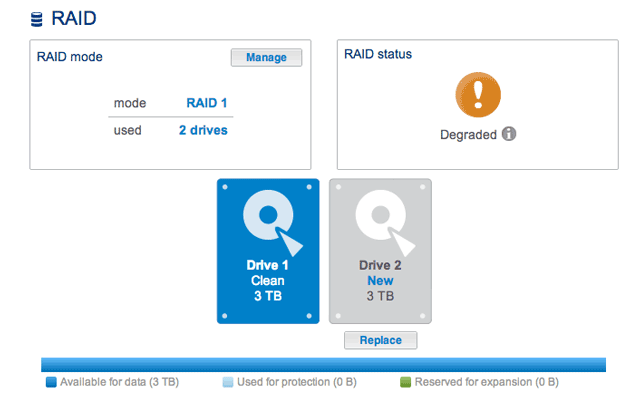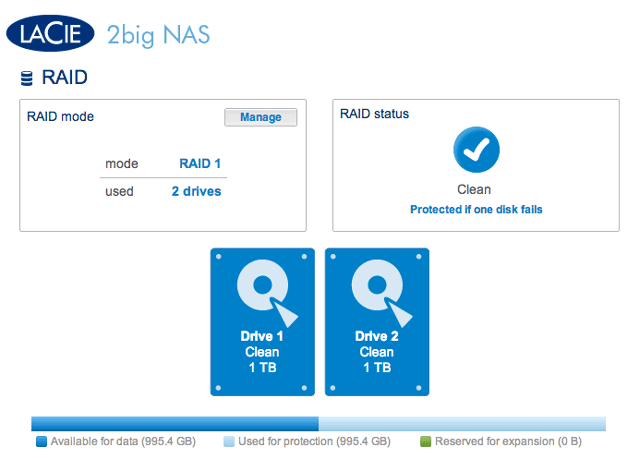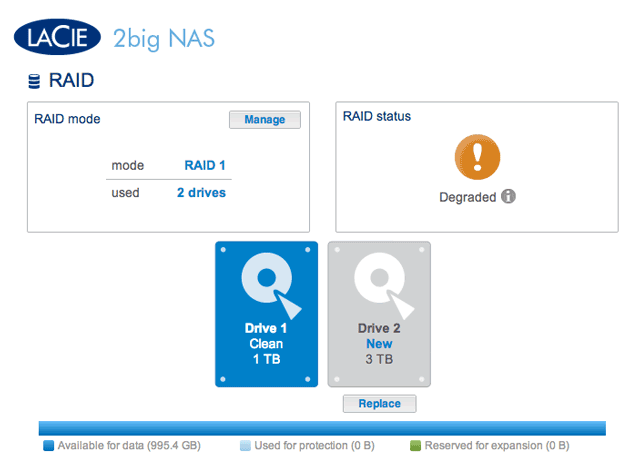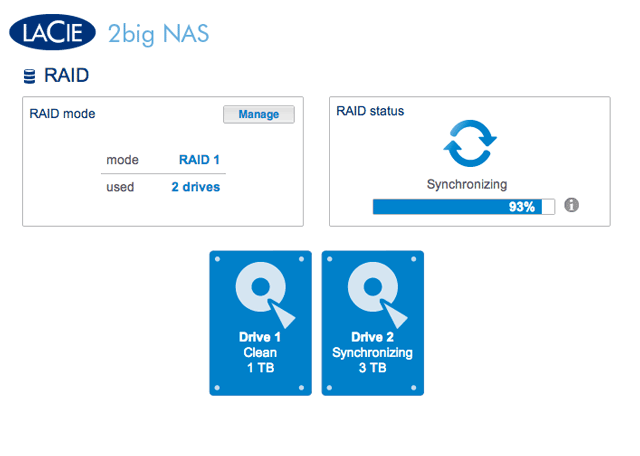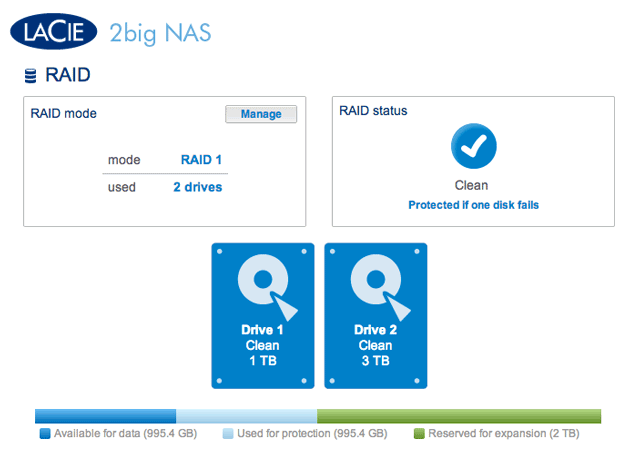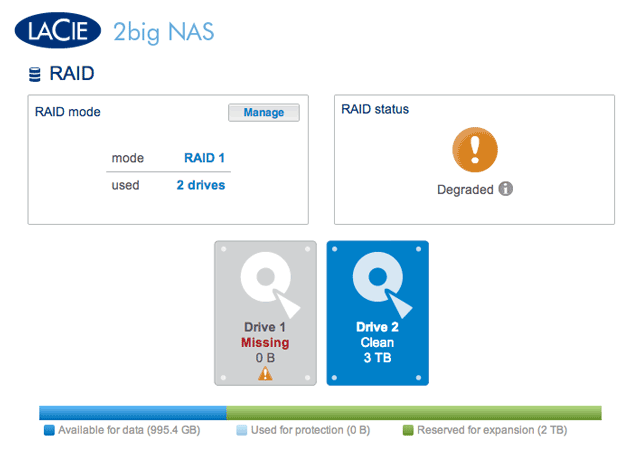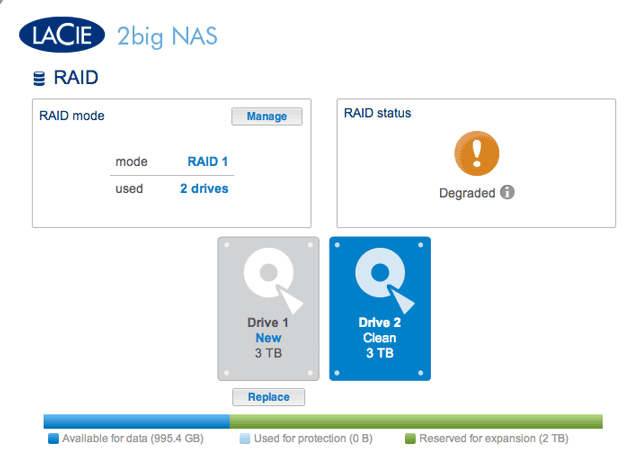Outils d'utilisateurs
Outils du Site
Table des matières
Gestion du RAID - LaCie 2big NAS
Votre LaCie 2big NAS est équipé d’un système robuste de gestion RAID qui vous permet de choisir et de gérer le mode RAID le plus optimisé qui soit pour vos données.
Modification du mode RAID
- Mode RAID : cette fenêtre présente le programme RAID actuel de votre NAS LaCie, ainsi que le nombre de disques impliqués dans ce programme.
- État du RAID : cette fenêtre vous permet de savoir si la matrice est en bon état, dégradée ou en cours de synchronisation. Un icône d’avertissement jaune vous indique que votre matrice n’est pas protégée en cas de défaillance d’un seul disque. Cela peut être dû à la dégradation d’une matrice RAID protégée ou au fait que vous ayez opté pour un niveau RAID 0.
- Plan des disques durs : cliquez sur l’illustration du disque pour voir quel logement du NAS LaCie est occupé par le disque.
Assistant de configuration RAID
- Sur l’écran suivant, choisissez un niveau RAID. Cliquez sur le bouton du mode RAID pour obtenir une explication de ses points forts et de ses faiblesses.
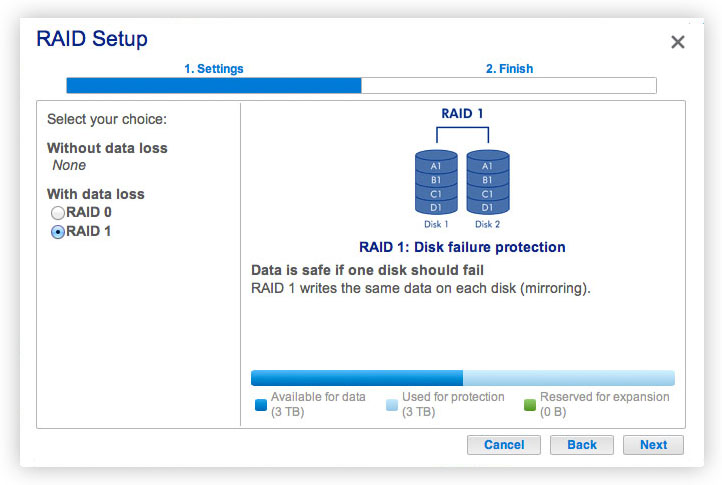
À noter que l'adoption d'un nouveau niveau RAID (ex. : passage de RAID 1 à RAID 0 ou de RAID 0 à RAID 1) entraînera la suppression des fichiers sur les partages (mais la configuration du tableau de bord ne sera pas affectée). - Cliquez sur Suivant.
Durée de la reconstruction
La reconstruction d’une matrice RAID protégée peut prendre plusieurs heures. Ce temps varie selon la capacité des disques et les ressources disponibles sur votre NAS LaCie (les tâches simultanées telles que les sauvegardes ou les téléchargements de torrent ralentissent ce processus de reconstruction). Le passage à un mode RAID non protégé (ex. : RAID 0) demande moins de cinq minutes. À noter que les données restent accessibles pendant la reconstruction.
À propos des modes RAID
Reportez-vous au tableau ci-dessous pour obtenir une présentation des différents modes RAID et consultez les descriptions pour plus de détails. À noter que ces informations sont également expliquées dans l’Assistant de configuration RAID dans le tableau de bord (voir ci-dessus pour plus de détails).
| Mode RAID | Capacité | Protection | Paramètres d’usine |
|---|---|---|---|
| RAID 0 | 100 % |  | – |
| RAID 1 | 50 % |  | OUI |
RAID 0 : en optant pour le niveau RAID 0, les utilisateurs peuvent exploiter la capacité totale des deux disques durs et bénéficient de performances optimales. En revanche, le niveau RAID 0 n'assure aucune protection en cas de défaillance d'un disque dur.
RAID 1 : le niveau RAID 1 sécurise les données dans la mesure où toutes ces données sont écrites simultanément sur chaque disque dur. En cas de défaillance d’un disque dur, les données restent accessibles sur l’autre disque dur. Étant donné que les données sont enregistrées deux fois, les performances sont légèrement réduites. Le niveau RAID 1 est un bon choix si vous privilégiez la sécurité à la vitesse. Toutefois, le niveau RAID 1 réduit également de 50 % l’espace disque disponible dans la mesure où chaque octet de données doit être écrit sur chaque disque dur.
Remplacement d'un disque dur
Suppression du disque
Matrices RAID non protégées et échange/augmentation de la capacité des disques durs :
- Le retrait d’un disque dur d’une matrice RAID 0, lorsque le périphérique est sous tension, représente un risque de perte de données. Pour éviter tout problème, arrêtez le NAS LaCie avant le retrait de disques sains. Réinstallez le disque dur dans sa baie avant de mettre le NAS LaCie sous tension.
- En cas de défaillance d'un disque dur ou si vous souhaitez augmenter la capacité de stockage, les données seront perdues lors d'un remplacement/échange de disques durs.
Matrices RAID protégées et échange/augmentation de la capacité des disques durs : si votre matrice est protégée (ex. : RAID 1), vous pouvez déposer un disque dur lorsque l'appareil est allumé sans endommager la matrice ni perdre de données. Processus appelé « Permutation à chaud ». Dans la plupart des cas, LaCie recommande la permutation à chaud lors du remplacement ou de l'augmentation de la capacité de stockage des disques durs du NAS LaCie. Si, par exemple, vous insérez des disques durs contenant des données d'un autre NAS LaCie (ex. : d'un LaCie 2big NAS vers un LaCie 5big NAS Pro) ou procédez à un échange, vous risquez de rencontrer des problèmes lors du premier démarrage du NAS LaCie actuel.
Pour le remplacement ou l'augmentation de la capacité de stockage des disques durs dans une matrice RAID protégée :
- intervenez lorsque le NAS LaCie est sous tension (permutation à chaud).
- utilisez des disques durs propres (sans donnée).
Insertion du disque
La procédure de remplacement d'un disque dur se déroule en deux étapes principales : installation du nouveau disque dur et enregistrement du nouveau disque disque dur sous Tableau de bord > RAID (voir ci-après). À noter que la capacité du nouveau disque dur doit être égale ou supérieure à celle du disque remplacé.
- Introduisez délicatement le tiroir dans la baie vide du disque dur. Lorsque le tiroir est quasiment introduit et si vous ressentez une certaine résistance, appuyez fermement sur la poignée du tiroir de disque jusqu’à ce que vous sentiez le disque glisser en place et jusqu’à ce que la poignée soit alignée avec l’arrière du NAS LaCie.
- Naviguez dans le tableau de bord jusqu’à la page Gestion RAID. Dans le plan des disques durs, le nouveau disque est représenté en gris (plus clair que le disque déjà enregistré) et étiqueté Nouveau (voir capture d’écran ci-dessous, qui illustre une matrice RAID 1).
- Si le LaCie 2big NAS est en mode RAID 1 :
- Sur l'écran suivant, confirmez l'ajout pour lancer l'Assistant de configuration RAID.
- Vous pouvez utiliser le LaCie 2big NAS en cours de reconstruction des données sur les deux disques durs. À noter que le niveau de performances peut être affecté pendant une reconstruction.
- Si le LaCie 2big NAS est en mode RAID 0 :
- Cliquez sur le bouton Gérer pour lancer l’Assistant de configuration RAID.
Le tableau de bord n’est plus disponible pendant le changement de mode RAID.
Augmentation de la capacité du disque
Les configurations en mode RAID 1 permettent d'augmenter la capacité du LaCie 2big NAS sans perdre de données. À noter que les configurations en mode RAID 1 sont un gage d'optimisation de l'espace de stockage avec deux disques durs de même capacité.
Exemple : une matrice RAID 1 avec des données est composée de deux disques durs de 1 To. L'administrateur souhaite augmenter la capacité des deux disques durs à 3 To. L'administrateur commence par retirer le disque dur de 1 To du tiroir à disque 2. Il est inutile de mettre le 2big NAS hors tension puisque le mode RAID 1 permet une permutation à chaud. Conformément aux instructions de la rubrique Suppression du disque, l'administrateur retire le disque dur de 1 To du tiroir à disque et introduit le nouveau disque dur de 3 To. Après avoir réintroduit le tiroir à disque avec le nouveau disque dur de 3 To dans le châssis du 2big NAS, l'administrateur synchronise la matrice RAID 1. Procédez à l'identique pour le second disque dur.
- LaCie recommande d'effectuer une sauvegarde de toutes les données avant de poursuivre.
- Retirez le tiroir à disque 2 (le disque dur situé à droite lorsque vous faites face à l'arrière du LaCie 2big NAS). Voir Suppression du disque pour plus d'informations, le cas échéant. Le tableau de bord signale que le disque est manquant.
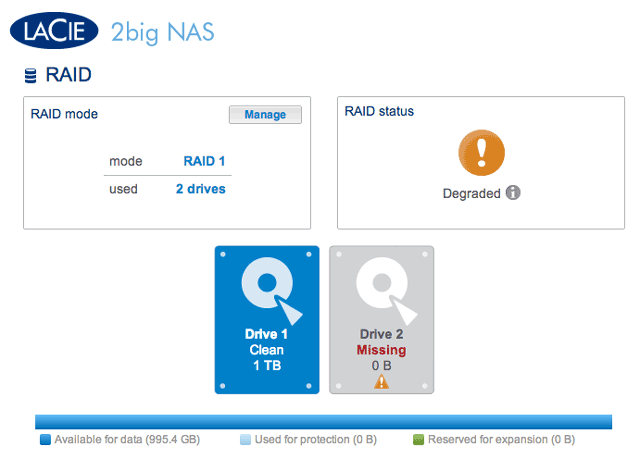
- Retirez le disque actuellement installé dans le tiroir à disque, puis introduisez le nouveau disque dur. Pour connaître la procédure d'installation d'un disque dur dans le tiroir, veuillez vous reporter à la section Connexion au réseau : LaCie 2big NAS sans disque.
- Introduisez délicatement le tiroir avec le nouveau disque dur dans la matrice vide. Lorsque le tiroir est quasiment introduit et si vous ressentez une certaine résistance, appuyez fermement sur la poignée jusqu’à ce que vous sentiez le disque glisser en place et jusqu’à ce que la poignée soit alignée sur l’arrière du NAS LaCie. Utilisez la clé du tiroir de disque pour verrouiller le disque dur.
- Lorsque vous y êtes invité, confirmez la synchronisation. Même si le tableau de bord n'est pas accessible au cours de la première phase de synchronisation, vous pouvez accéder aux données stockées sur votre LaCie 2big NAS tout au long du processus.
- Lorsque vous y êtes invité, confirmez la synchronisation. Même si le tableau de bord n'est pas accessible au cours de la première phase de synchronisation, vous pouvez accéder aux données stockées sur votre LaCie 2big NAS tout au long du processus. À noter que la configuration de la matrice RAID 1 reste adaptée à la capacité des disques durs d'origine. Il est impossible de dépasser la capacité antérieure à ce stade.
- À l'issue du processus de synchronisation, cliquez sur Augmenter dans le volet État du RAID. NE PAS cliquer sur Gérer. Si vous cliquez sur le bouton Gérer, vous allez créer une nouvelle matrice RAID et supprimer tous les supports. La matrice RAID 1 se synchronise de nouveau pour s'adapter à la capacité de stockage des nouveaux disques durs (de 1 To à 3 To, dans le cas présent). Les utilisateurs peuvent accéder aux données en cours de synchronisation.
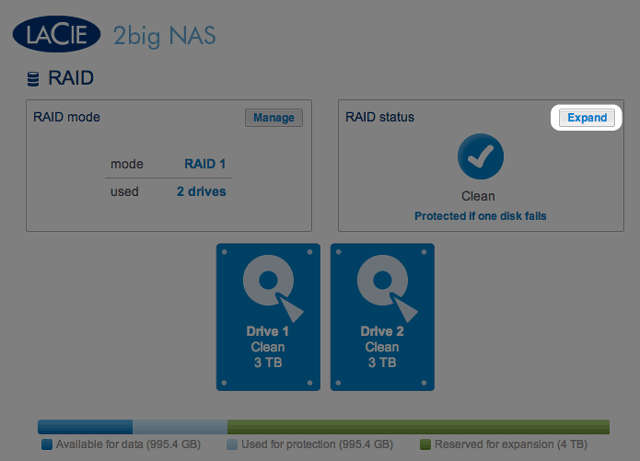
- Extension de la matrice RAID 1 réussie après synchronisation et redimensionnement.

 Imprimer la page
Imprimer la page Enregistrer la page au format PDF
Enregistrer la page au format PDF